YouTube – это одна из самых популярных платформ для просмотра и загрузки видео контента. Многие предпочитают смотреть видео на больших экранах, таких как телевизоры. Если у вас есть аккаунт на YouTube, то вы можете легко настроить его на своем телевизоре и наслаждаться любимыми видео без необходимости использовать компьютер или мобильное устройство.
Настройка аккаунта YouTube на телевизоре может показаться сложной задачей, но на самом деле это довольно просто. В этом руководстве мы расскажем вам, как подключить свой аккаунт YouTube к телевизору, чтобы вы могли быстро и удобно просматривать свои подписки, плейлисты и сохраненные видео.
Прежде чем начать, убедитесь, что у вас есть учетная запись YouTube и ваш телевизор поддерживает функцию доступа к YouTube. Если вы еще не зарегистрированы на YouTube, то создайте учетную запись на официальном сайте платформы. Затем убедитесь, что ваш телевизор подключен к Интернету и имеет доступ к приложениям или интернет-браузеру.
Как настроить аккаунт YouTube на телевизоре

Опции настройки аккаунта YouTube на телевизоре могут немного различаться в зависимости от модели и бренда вашего телевизора, но в общих чертах процедура выглядит следующим образом:
| Шаг | Инструкции |
|---|---|
| 1 | Включите телевизор и откройте приложение YouTube на главном экране или в меню приложений. |
| 2 | Найдите опцию "Вход" или "Войти" и выберите ее. |
| 3 | Теперь вы можете выбрать, каким образом войти в аккаунт YouTube на телевизоре. Это может быть через код активации или ввод логина и пароля с помощью пульта дистанционного управления и экранной клавиатуры. |
| 4 | По вашему выбору выполните одно из следующих действий: |
| - Введите код активации, который будет отображаться на экране, на странице youtube.com/activate на вашем мобильном устройстве или компьютере. | |
| - Введите логин и пароль с помощью экранной клавиатуры, используя пульт дистанционного управления. | |
| 5 | Щелкните кнопку "Вход" или аналогичную, чтобы подтвердить и завершить процесс входа в аккаунт YouTube на вашем телевизоре. |
| 6 | Теперь вы можете наслаждаться своим персонализированным аккаунтом YouTube на телевизоре! Вы можете просматривать подписки, искать видео, сохранять понравившиеся ролики и многое другое. |
Обратите внимание, что для входа в аккаунт YouTube на телевизоре необходимо иметь учетную запись Google. Если у вас еще нет учетной записи Google, создайте ее на официальном сайте Google перед началом процедуры настройки.
Теперь вы знаете, как настроить аккаунт YouTube на телевизоре. Приятного просмотра и открытия для себя новых видео на большом экране!
Выбор телевизора для работы с YouTube

Для полноценной работы с YouTube на телевизоре необходимо выбрать подходящую модель, обладающую необходимыми функциями и возможностями. Важно учесть следующие факторы при выборе телевизора:
| Тип телевизора | Передача контента | Связь с интернетом |
| Smart TV | Поддержка YouTube приложения | Проводное или беспроводное подключение к интернету |
| Обычный TV + медиаплеер | Поддержка YouTube приложения на медиаплеере | Проводное или беспроводное подключение к интернету |
| ТВ-приставка (Apple TV, Android TV, Roku и др.) | Поддержка YouTube приложения | Проводное или беспроводное подключение к интернету |
Также стоит обратить внимание на следующие параметры:
- Размер экрана и разрешение;
- Наличие HDMI и USB портов;
- Операционная система и доступ к магазину приложений;
- Наличие беспроводной клавиатуры или дополнительных аксессуаров.
Важно воспользоваться возможностью сравнить несколько моделей, проконсультироваться с продавцом или прочитать обзоры, чтобы выбрать телевизор, который идеально подходит для работы с YouTube и удовлетворяет всем вашим требованиям.
Подключение телевизора к интернету

Для того чтобы настроить аккаунт YouTube на телевизоре, необходимо сначала подключить телевизор к интернету. Это можно сделать несколькими способами:
1. Подключение по Wi-Fi:
| 2. Подключение по кабелю Ethernet:
|
После подключения телевизора к интернету, вы сможете настроить аккаунт YouTube на своем телевизоре и наслаждаться просмотром видео на большом экране.
Загрузка и установка приложения YouTube на телевизор
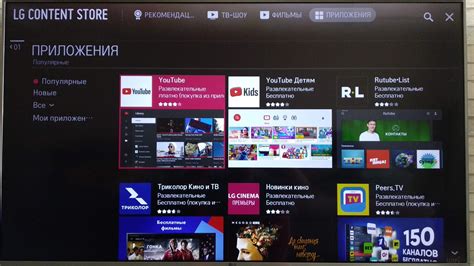
Шаг 1: Включите свой телевизор и убедитесь, что он подключен к Интернету.
Шаг 2: Откройте магазин приложений на вашем телевизоре. Это может быть магазин приложений вашего телевизионного производителя, такой как LG Content Store или Samsung Smart Hub, или общий магазин приложений для всех устройств, например Google Play Store.
Шаг 3: В поисковой строке магазина приложений введите "YouTube" и нажмите "Поиск".
Шаг 4: Выберите официальное приложение YouTube из результатов поиска.
Шаг 5: Нажмите на кнопку "Установить" или "Загрузить" рядом с приложением. Подождите, пока приложение загрузится и установится на ваш телевизор.
Шаг 6: После установки приложения откройте его, нажав на значок YouTube на экране главного меню вашего телевизора или с помощью пульта дистанционного управления.
Шаг 7: Введите свой аккаунт Google или YouTube, используя вашу учетную запись электронной почты и пароль.
Шаг 8: Настройте предпочтения и наслаждайтесь просмотром видео на большом экране своего телевизора через приложение YouTube!
Вход в свой аккаунт YouTube на телевизоре
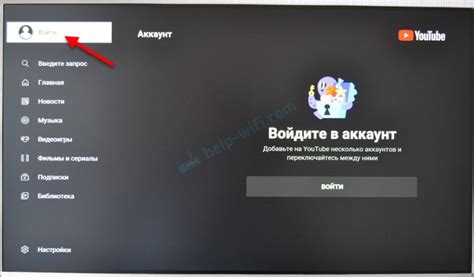
Чтобы получить полный доступ ко всем функциям YouTube, необходимо войти в свой аккаунт на телевизоре. Это позволит сохранить историю просмотров, подписки и плейлисты, а также получить рекомендации на основе ваших предпочтений.
Вот пошаговая инструкция, как войти в свой аккаунт YouTube на телевизоре:
- Включите телевизор и откройте приложение YouTube.
- На главном экране приложения нажмите на значок профиля в верхнем правом углу экрана.
- Выберите опцию "Войти" из выпадающего меню.
- На экране появится код активации.
- На смартфоне, компьютере или планшете откройте браузер и перейдите на страницу youtube.com/activate.
- Введите отображаемый на телевизоре код активации и нажмите кнопку "Продолжить".
- На телевизоре должно появиться сообщение о том, что ваш аккаунт успешно подключен.
- Теперь вы можете пользоваться всеми возможностями YouTube в своем аккаунте на телевизоре.
Не забудьте закрыть сессию после использования телевизора, особенно если он используется общедоступным устройством. Для этого просто нажмите на значок профиля и выберите опцию "Выйти". Это поможет защитить ваш аккаунт от несанкционированного доступа.
Настройка предпочтений и рекомендаций
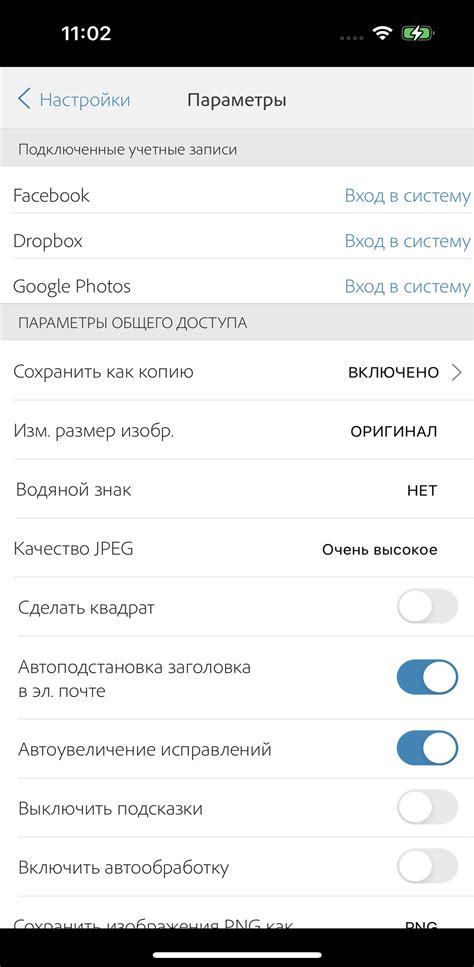
При настройке аккаунта YouTube на телевизоре вы можете настроить свои предпочтения и рекомендации, чтобы получать персонализированный контент, который вам больше всего интересен.
1. Зайдите в аккаунт YouTube на своем телевизоре и выберите свой профиль.
2. Настройте язык и местоположение. Это позволит YouTube показывать вам контент на нужном вам языке и с учетом вашего местоположения.
3. Укажите свои интересы. YouTube предлагает список категорий, в которых вы можете выбрать свои интересы. Просто отметьте категории, которые вам нравятся, и YouTube будет показывать вам связанный с ними контент.
4. Оцените видео. Вы можете оценивать видео лайками или дизлайками, что поможет YouTube лучше понять ваши предпочтения и давать вам более точные рекомендации.
5. Настройте историю просмотров. Если вы хотите, чтобы YouTube учитывал историю ваших просмотров при формировании рекомендаций, включите функцию "История просмотров". Также вы можете очистить вашу историю просмотров, если не хотите, чтобы она влияла на ваши рекомендации.
6. Используйте функцию "Настройки рекомендаций". Эта функция позволяет настроить отдельные аспекты рекомендаций, такие как рекомендации на основе других видео, которые вы смотрите, и рекомендации на основе вашей активности на YouTube.
Правильная настройка предпочтений и рекомендаций поможет вам получать наиболее релевантный и интересный контент на YouTube на вашем телевизоре.
Добавление и управление подписками на каналы
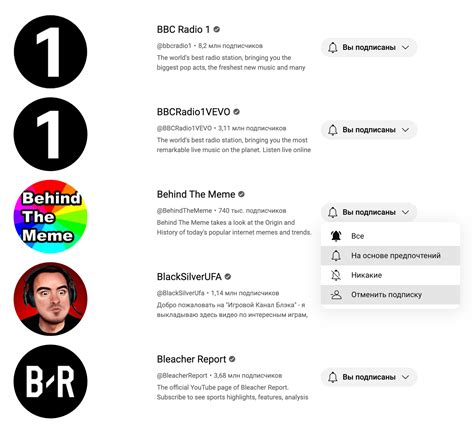
YouTube предоставляет возможность подписаться на интересующие вас каналы, чтобы быть в курсе обновлений и новых видео. В этом разделе мы рассмотрим, как добавить канал в список подписок и управлять подписками.
Чтобы добавить канал в список подписок, выполните следующие шаги:
- Откройте приложение YouTube на своем телевизоре и авторизуйтесь в своем аккаунте, если еще не сделали этого.
- На главной странице найдите канал, на который вы хотите подписаться. Поиск каналов можно выполнить по имени или ключевым словам.
- Нажмите на иконку канала, чтобы открыть его страницу.
- На странице канала найдите кнопку "Подписаться" и нажмите на нее. Кнопка может иметь другое название, если вы уже подписаны на данный канал, например, "Отписаться".
Как только вы добавили канал в список подписок, вы будете получать уведомления о новых видео и обновлениях канала. Также, вы сможете легко найти этот канал в своем списке подписок и посмотреть его контент в любое время.
Если вы хотите управлять подписками и настроить уведомления, выполните следующие шаги:
- Откройте приложение YouTube на своем телевизоре и авторизуйтесь в своем аккаунте.
- На главной странице найдите иконку "Библиотека" в нижнем меню приложения и нажмите на нее.
- В меню "Библиотека" найдите раздел "Подписки" и нажмите на него.
- В списке подписок вы увидите все каналы, на которые вы подписаны. Вы можете нажать на канал, чтобы открыть его страницу.
- На странице канала вы можете изменить настройки уведомлений, отписаться от канала или выполнить другие действия с подпиской.
Благодаря возможности управлять подписками на каналы вы можете легко настраивать свой контентный поток и получать уведомления только о том, что вам действительно интересно.
Просмотр видео с помощью аккаунта YouTube на телевизоре
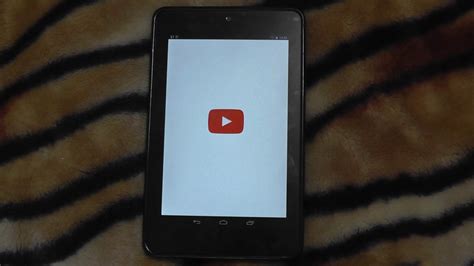
На телевизоре можно удобно просматривать видео, используя свой аккаунт YouTube. Воспользуйтесь следующей инструкцией, чтобы настроить аккаунт YouTube на телевизоре и начать просматривать видео:
- Включите свой телевизор и убедитесь, что он подключен к интернету.
- На пульте дистанционного управления найдите кнопку "YouTube" или "Видео". Нажмите эту кнопку.
- Если на вашем телевизоре установлена специальная YouTube-приложение, оно должно появиться на экране. Выберите приложение и запустите его.
- Если у вас нет специального YouTube-приложения, но у вас есть функция Smart TV, откройте веб-браузер на телевизоре и введите адрес "www.youtube.com". Нажмите "Войти" в правом верхнем углу экрана.
- На экране появится код активации. Запишите этот код или оставьте экран с кодом открытым.
- На своем компьютере или мобильном устройстве откройте браузер и перейдите на сайт "www.youtube.com/activate". Введите свои учетные данные Google аккаунта и введите код активации с телевизора. Нажмите "Продолжить".
- После успешной авторизации на вашем телевизоре отобразится ваш аккаунт YouTube. Вы можете просматривать видео, которые вы добавили в плейлисты, искать новые видео и многое другое.
Теперь вы можете наслаждаться просмотром видео на большом экране своего телевизора с помощью своего аккаунта YouTube. Не забудьте выйти из своего аккаунта после просмотра, чтобы сохранить конфиденциальность ваших данных. Удачного просмотра!
Деление экрана и другие дополнительные функции

Настройка аккаунта YouTube на телевизоре предлагает ряд дополнительных функций для удобного просмотра видео и максимального использования потенциала устройства. Вот некоторые из них:
Деление экрана С помощью этой функции можно смотреть видео одновременно с открытой другой приложение на телевизоре. Это особенно полезно, когда вы хотите проводить видеочат через мессенджер или просмотривать фотографии. | Обзор рекомендаций Вместо поиска видео самому, вы можете воспользоваться функцией «Рекомендации» для быстрого доступа к интересным контентам. YouTube на телевизоре будет анализировать вашу историю просмотров и предлагать вам подходящие видео. |
Управление голосом Некоторые телевизоры поддерживают функцию управления голосом. Она позволяет контролировать YouTube при помощи голосовых команд, которые распознаются и выполняются. Таким образом, вы можете управлять воспроизведением, перемещаться по меню и даже искать видео голосом. | Автоматическая активация Вы можете настроить телевизор так, чтобы при включении он сразу переходил в приложение YouTube. Это позволит вам быстро начать просмотр видео, не тратя время на поиск и запуск приложения. |
Ознакомьтесь с описанными выше функциями и выберите те, которые наиболее удобны и полезны для вас. Это поможет вам максимально настроить аккаунт YouTube на телевизоре и получить удовольствие от просмотра вашего любимого контента.